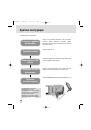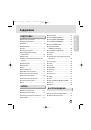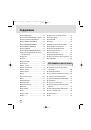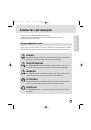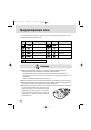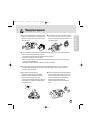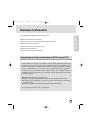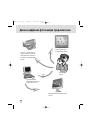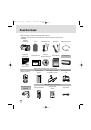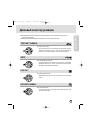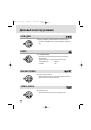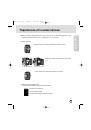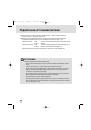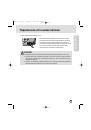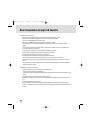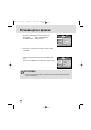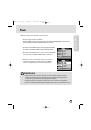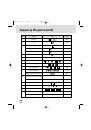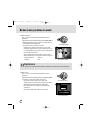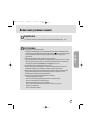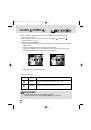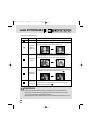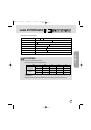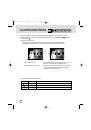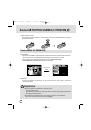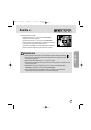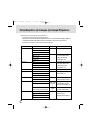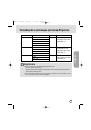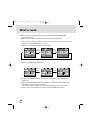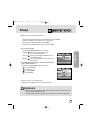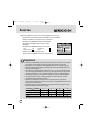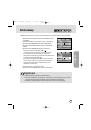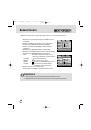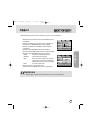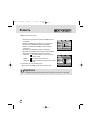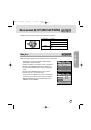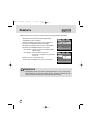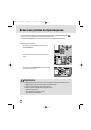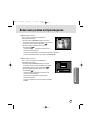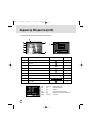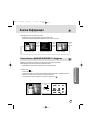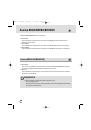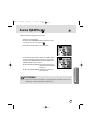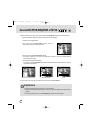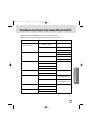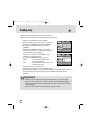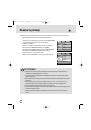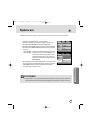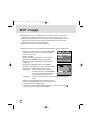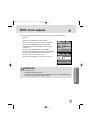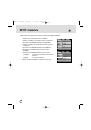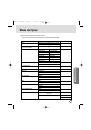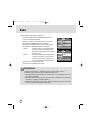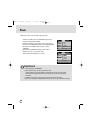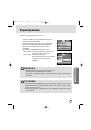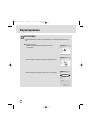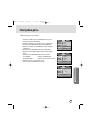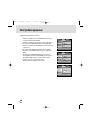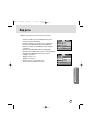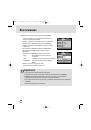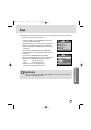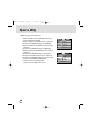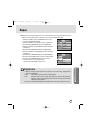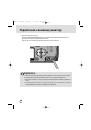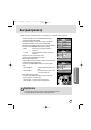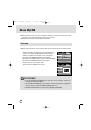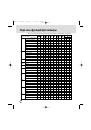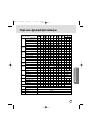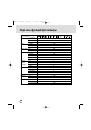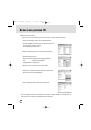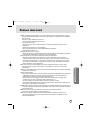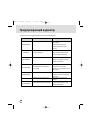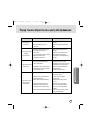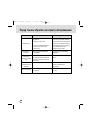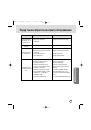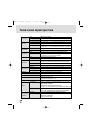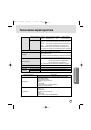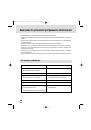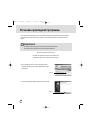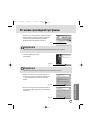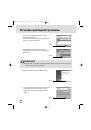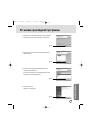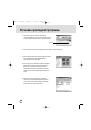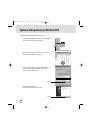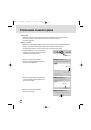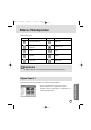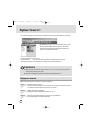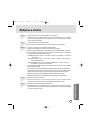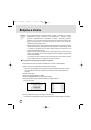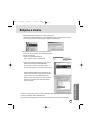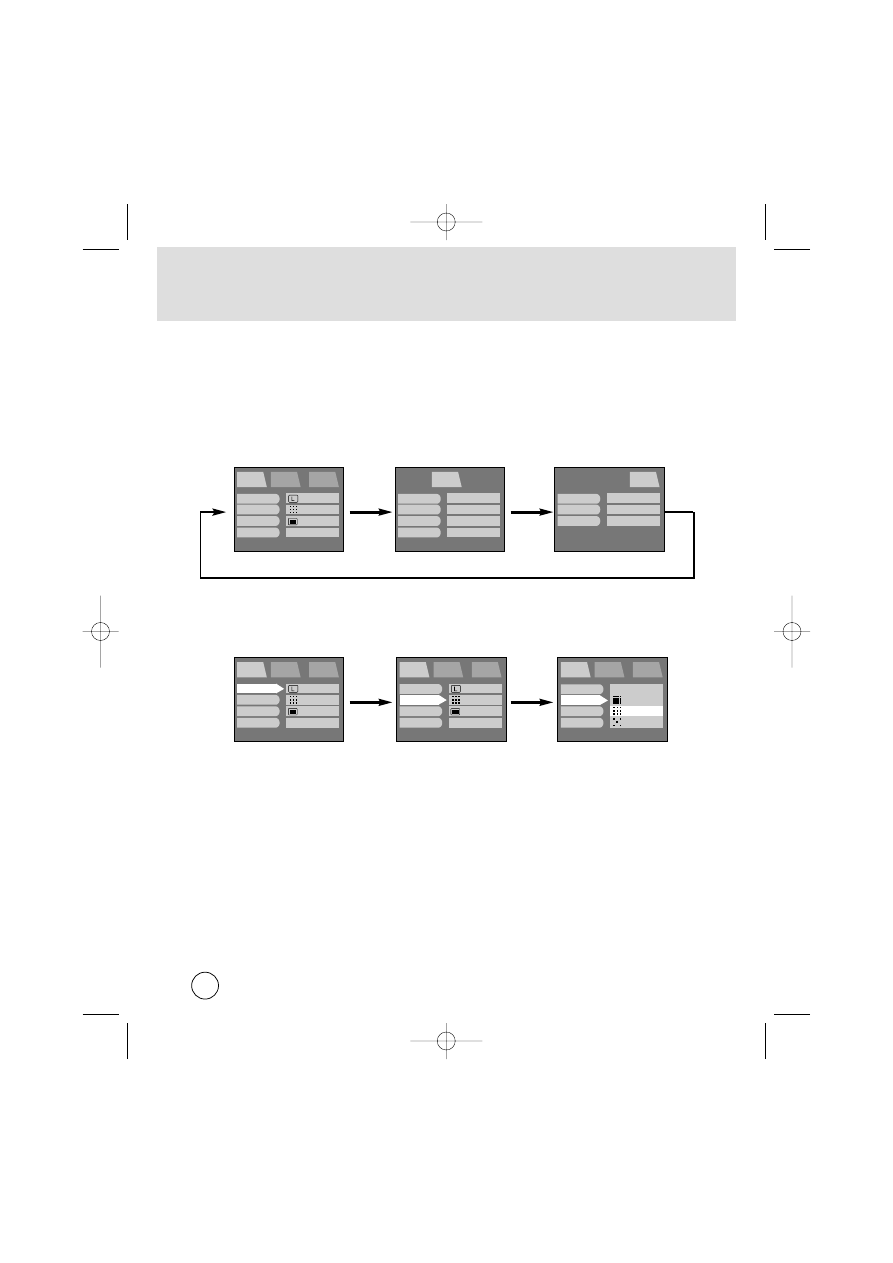
48
абота с меню
о всех режимах работы фотокамеры в меню имеются закладки [SETUP] (8А/ОE.А) и [MyCAM]
("ерсональные настройки).
лавные меню первой закладки изменяются в зависимости от режима работы фотокамеры.
1. ключите питание и нажмите кнопку MENU. меню имеется 3 закладки, относящиеся ко всем режимам
фотокамеры. режиме А"DЬ У.А меню отсутствует.
2. "ри помощи кнопок О/"АО переместите курсор закладки.
3. "ри помощи кнопок g / 8D выберите меню.
4. "ри помощи кнопки "АО переместите курсор к субменю. #тобы переместить курсор к главному меню,
нажмите кнопку.
5. "ри помощи кнопок g/8D выберите нужное субменю. сли у субменю имеется вспомогательное меню,
при помощи кнопок или О. переместите к нему курсор.
#тобы переместить курсор к предыдущему меню или отменить настройку меню, нажмите кнопку О.
6. 8ажмите кнопку OK, чтобы подтвердить выбор. важды нажмите кнопку MENU, и меню исчезнет.
[ ежим Ъ.А ]
AgО:MENU
PROG
SETUP
MyCAM
TP:
А
.А#/О
D 3."3
Ъ.А
2272x1704
У".А#/
У Ь/ А
"О.АО
[ ежим SETUP ] (8А/ОE.А)
[ ежим MyCAM ] ("ерсональные настройки)
"ри нажатии кнопок
"АО / О
"ри нажатии кнопок
"АО / О
CBD:
PROG
SETUP
MyCAM
D8:
А
.А#/О
D 3."3
Ъ.А
2272x1704
У".А#/
У Ь/ А
"О.АО
"ри нажатии кнопок
g / 8D
"ри нажатии кнопок
"АО / О
CBD:
PROG
SETUP
MyCAM
D8:
А
.А#/О
D 3."3
Ъ.А
2272x1704
У".А#/
У Ь/ А
"О.АО
8АА:
PROG
SETUP
MyCAM
8А/.:OK
А
.А#/О
D 3."3
Ъ.А
TIFF
У".А#/
.А#/8
8ОА
AgО:MENU
PROG
SETUP
MyCAM
TP:
IАE
ABTOBЬIK
LANGUAGE
IОА/DP
DЯ
A.
ENGLISH
8/
AgО:MENU
PROG
SETUP
MyCAM
TP:
А/А.А
S. BУK
У. А/
А/А.А1
BУK1
У. А/1
DV4000ru_046.q 4/20/04 5:07 PM Page 48